
После того как ваш документ готов , идём в "Файл — Сохранить для WEB" или клавиши Alt+Shift+Ctrl+S.
Для сохранения документа в формате
JPEG:
в открывшемся окне справа выбираете настройки, смотрите ниже
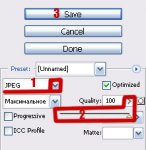
Для сохранения документа в формате
GIF:
в открывшемся окне справа выбираете настройки, смотрите ниже
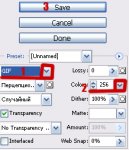
Если сохраняете из
Image Ready, то заходим в меню ФАЙЛ-СОХРАНИТЬ ОПТИМИЗИРОВАННЫЙ КАК и сохраняем изображение как рисунок и HTML-код в формате GIF
Но бывает ,что Photoshop CS... закрывается и естественно результаты нашего большого труда никак не сохраняются, что бывает ну очень обидно!
Устранить эту проблему оказалось очень просто. Последовательность действий такова:
1. Скачиваем необходимый нам файл.


Когда Вы распакуете скачанный файл, то увидите папку "Save_for_Web_CS2", открываем её и находим там необходимый нам файл "Save for Web".
2. Идём в диск "C (если фотошоп стоит на этом диске):\Program Files\Adobe\Adobe Photoshop CS3\Plug-Ins\Import-Export".
3. В последней папке находим файл "Save for Web" и заменяем его на скачанный выше.
4. Перезагружаем фотошоп. Всё, теперь можно спокойно пользоваться функцией "Сохранить для WEB".
Теперь в ходе своей работы с фотошопом Вы можете сохранять свои работы с помощью функции "Сохранить для WEB".
Р.S — Единственное, чтобы я посоветовал Вам сделать перед проведением вышеописанной процедуры — на всякий случай, сохраните исходный файл "Save for Web", который находится в папке "Import-Export". Если после замены исходного файла на скачанный что-то пойдёт не так, Вы всегда можете вернуть состояние фотошопа до всех внесённых изменений.

















